Historique de saison en série
L'historique de saison en série a pour but de personnaliser l'historique de saison sans rentrer directement dans la fiche personnel (voir le chapitre "Informations 1/2 et 2/2").
Utilisé principalement en début de saison, il est possible d'ajouter à un groupe de personnes une nouvelle date de début de saison (ex : 1er septembre 2020) et d'appliquer pour chacun d'eux un calcul personnalisé de leur temps de travail. Les valeurs s'inscrivent dans leurs fiches personnelles dans la table "Historique de saison"(onglet "Informations 2/2").
Rappel : Dans RégieSpectacle, l'Historique de saison est un contingent d'heures ou de jours à travailler personnalisable pour une personne. Il garde une trace des saisons passées et vient paramétrer le Planning Annuel d'une personne d'une saison à l'autre. Si la date de début de saison est bien renseignée, les valeurs inscrites dans la table "Historique de saison" seront prioritaires par rapport aux valeurs contenues dans la configuration du personnel. Si rien n'est inscrit, c'est la Configuration du Personnel indiquée dans sa fiche qui s'appliquera (voir le chapitre "Configuration générale du personnel").
L'historique de saison est étroitement liée à l'annualisation et au calcul du Reste-à-faire du personne permanent. Voilà pourquoi il s'applique uniquement aux personnes dont le format de fiche est permanente (voir le chapitre "Informations 1/2 et 2/2"). Il s'applique autant aux personnes à l'heure qu'aux cadres au forfait jour.
Droit utilisateur
Donner le droit utilisateur "Historique de saison en série" :
1/ Allez dans "Outils/Options/onglet "Groupes de travail"".
2/ Faites un clic droit sur l'utilisateur devant avoir ce droit, pour ouvrir la fenêtre de la gestion de ses droits.
3/ Dans l'onglet "Gestion du Personnel", cochez les droits B26 et B27.
Utilisation
Ajouter en série une nouvelle saison dans l'historique de saison de plusieurs personnes :
1/ Cliquez sur le bouton  en bas à droite de la fenêtre pour appliquer une mise en page RH. Pour la retirer, actualiser la page avec le bouton
en bas à droite de la fenêtre pour appliquer une mise en page RH. Pour la retirer, actualiser la page avec le bouton  .
.
2/ Sélectionnez l'année de début de saison grâce aux flèches directionnelles 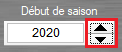 .
.
3/ Sélectionnez les lignes des personnes concernées.
4/ Faites un clic droit dans la zone de sélection et choisissez "Historique de saison > Ajouter saison vide".
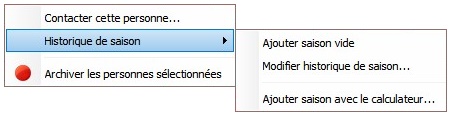
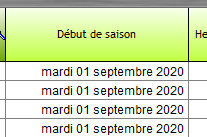
La nouvelle date de début de saison s'applique sur les personnes sélectionnées.
Important : Cette manipulation est indispensable au bon fonctionnement de l'historique de saison en série, mais aussi de la Configuration Générale du Personnel, des outils utilisant le Reste-à-faire et l'Annualisation du Personnel. A chaque début de saison, cette manipulation est à réaliser sur le personnel permanent.
Renseigner pour une équipe un historique de saison :
SOIT MANUELLEMENT :
1/ Cliquez sur le bouton  en bas à droite de la fenêtre pour appliquer une mise en page RH. Pour la retirer, actualisez la page avec le bouton
en bas à droite de la fenêtre pour appliquer une mise en page RH. Pour la retirer, actualisez la page avec le bouton  .
.
2/ Cochez la case de saisie directe au-dessus de la table à gauche : 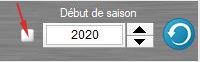 .
.
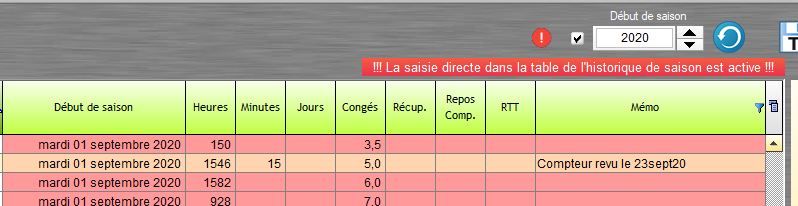
Les colonnes de l'historique de saison deviennent rouges.
3/ Sélectionnez l'année de début de saison grâce aux flèches directionnelles 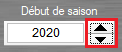 .
.
4/ Saisissez directement les valeurs dans les cellules correspondantes et cliquez hors de la ligne de saisie pour valider.
Info : cette façon de faire est à privilégier pour une modification au cas par cas.
SOIT EN SERIE :
1/ Cliquez sur le bouton  en bas à droite de la fenêtre pour appliquer une mise en page RH. Pour la retirer, actualiser la page avec le bouton
en bas à droite de la fenêtre pour appliquer une mise en page RH. Pour la retirer, actualiser la page avec le bouton  .
.
2/ Sélectionnez l'année de début de saison grâce aux flèches directionnelles 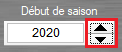 .
.
3/ Sélectionnez les lignes des personnes concernées.
4/ Faites un clic droit dans la zone de sélection et choisissez "Historique de saison > Modifier historique de saison".
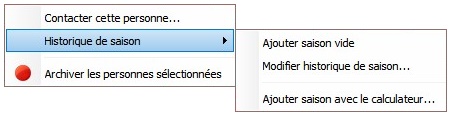
5/ Inscrivez les données dans la fenêtre de modification.

4/ Validez en cliquant sur l'icône  .
.
La table et l'Historique de saison de chaque personne sélectionnée sont modifiés.
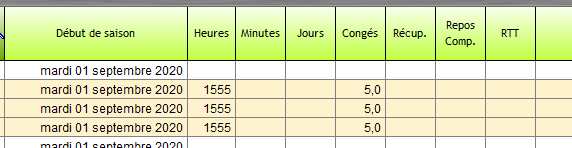
Important : Une modification en série effaceraient toute potentielle donnée inscrite sur la saison choisie.
L'historique de saison est étroitement liée à l'annualisation et au calcul du Reste-à-faire du personne permanent. Voilà pourquoi il s'applique uniquement aux personnes dont le format de fiche est permanente et pour lesquels la date de début de saison a été correctement renseignée en amont.
SOIT À L'AIDE DU CALCULATEUR :
1/ Cliquez sur le bouton  en bas à droite de la fenêtre pour appliquer une mise en page RH. Pour la retirer, actualiser la page avec le bouton
en bas à droite de la fenêtre pour appliquer une mise en page RH. Pour la retirer, actualiser la page avec le bouton  .
.
2/ Sélectionnez l'année de début de saison grâce aux flèches directionnelles 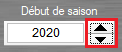 .
.
3/ Sélectionnez la ou les lignes des personnes concernées.
4/ Faites un clic droit dans la zone de sélection et choisissez "Historique de saison > Ajouter saison avec le calculateur".
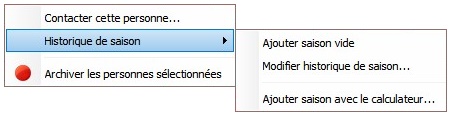
Rappel : pour utiliser le calculateur, voir le chapitre "Annualisation"
5/ Cliquez sur le bouton "Ajouter l'historique de saison à Monsieur XX".
Les données s'inscrivent pour la première personne sélectionnée. RS passe alors à la deuxième personne.
Info : il sera impossible d'ajouter une saison avec le calculateur si une saison a déjà été renseignée. Pour supprimer l'ancienne saison, entrez dans la fiche de la personne en mode Modifier et rendez vous sur la table "Historique de saison" (onglet Informations 2/2).
Créé avec HelpNDoc Personal Edition: Créez sans effort des fichiers PDF cryptés et protégés par mot de passe